Для создания заготовки пересылочной накладной ГУ-27-сп необходимо выбрать пункт меню «Заготовка» → и далее пункт «ГУ-27-сп».
Пункты «ГУ-27-дс» и «Гу-27-дт» используются только для просмотра.
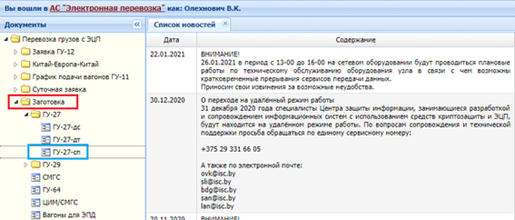
После чего в правой части экрана появляется список ранее созданных заготовок пересылочных накладных
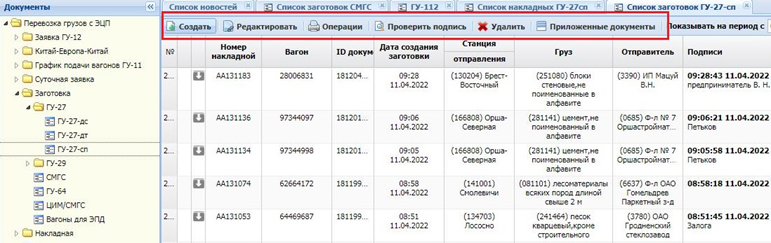
Вверху списка расположены кнопки, по нажатию на которые будут выполнены соответствующие функции:
1. ![]() - создание и подписание заготовки пересылочной накладной.
- создание и подписание заготовки пересылочной накладной.
Заготовка пересылочной накладной может быть создана двумя способами.
ВНИМАНИЕ! Для автоматического заполнения станции назначения вагона по пересылочной накладной значением «Регулировка» в пункте меню «Личные данные» в окошке ввода «Станция назначения для ГУ-27» введите текст «Регулировка» и нажмите кнопку ![]() .
.
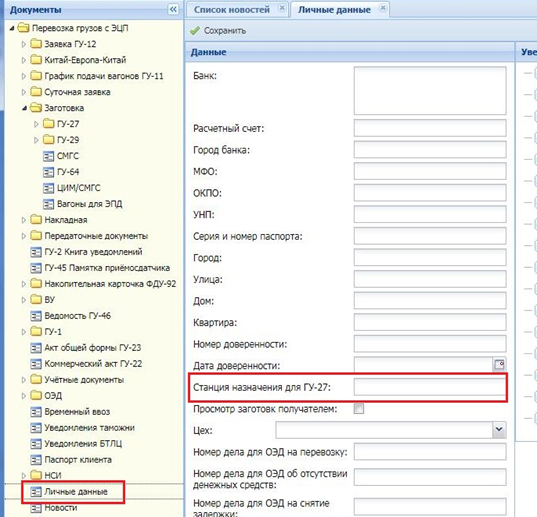
В результате при создании пересылочной накладной станция назначения будет заполняться автоматически «Регулировка».
1 способ.
По нажатии на кнопку ![]() на экране появляется список электронных накладных, прибывших в адрес грузополучателя под выгрузку
на экране появляется список электронных накладных, прибывших в адрес грузополучателя под выгрузку
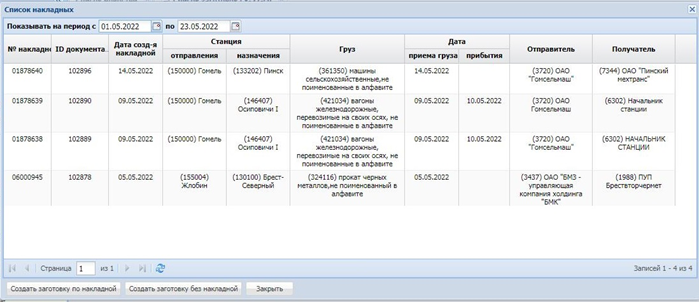
Выберите ее в списке накладных и нажмите кнопку ![]() .
.
В результате на экране появится форма ввода пересылочной накладной, поля которой заполнены сведениями из накладной.
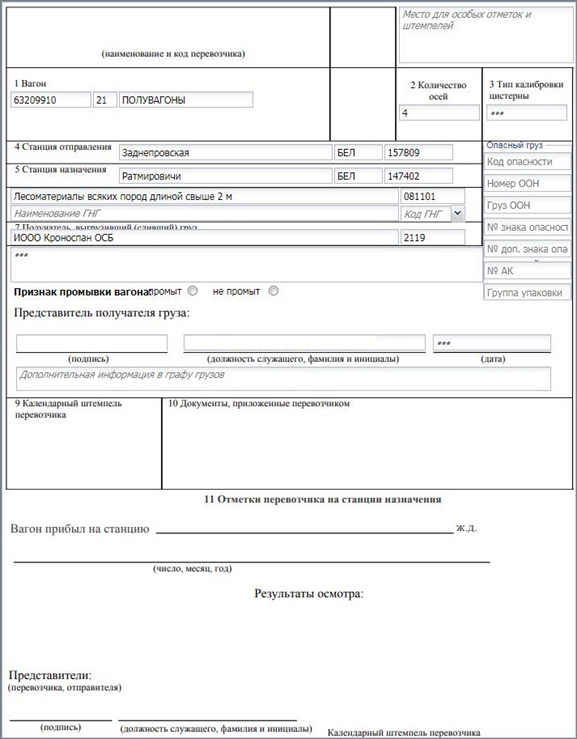
Убедившись в правильности заполнения полей (при необходимости поля формы могут корректироваться) необходимо нажать левой клавишей мыши на кнопку ![]() (для сохранения заготовки без подписи ее ЭЦП) или
(для сохранения заготовки без подписи ее ЭЦП) или ![]() (сохранить и подписать заготовку ЭЦП – в этом случае заготовка получит статус «Новый ЭПД», ей будет присвоен номер и она будет доступна для загрузки в систему САПОД). По нажатии левой клавишей мыши на кнопки
(сохранить и подписать заготовку ЭЦП – в этом случае заготовка получит статус «Новый ЭПД», ей будет присвоен номер и она будет доступна для загрузки в систему САПОД). По нажатии левой клавишей мыши на кнопки ![]() или
или ![]() будет создана копия заготовки без ЭЦП или с ЭЦП соответственно.
будет создана копия заготовки без ЭЦП или с ЭЦП соответственно.

2 способ.
Из списка электронных накладных (пункт меню «Накладная»)
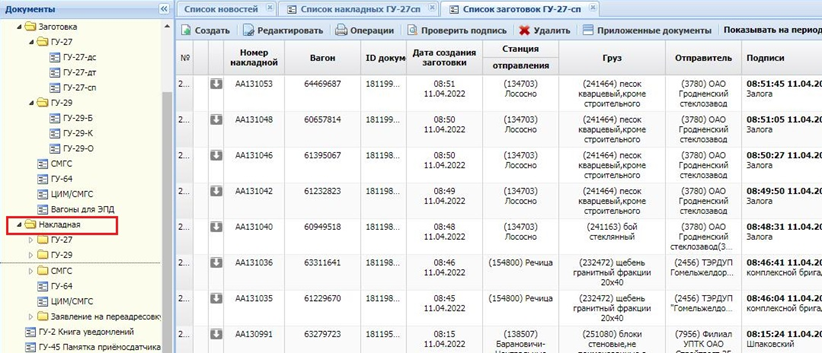
необходимо выбрать соответствующий тип накладной, кликнув на нем левой клавишей мыши, после появления списка электронных накладных выбрать накладную и кликнуть по ней правой клавишей мыши.
В появившемся меню необходимо выбрать пункт «Создать заготовку ГУ-27», кликнув по значку ![]() , расположенному рядом
, расположенному рядом
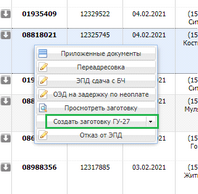
– Если заготовка пересылочной накладной создается по накладной на группу вагонов, то на экране появляется список вагонов выбранной накладной
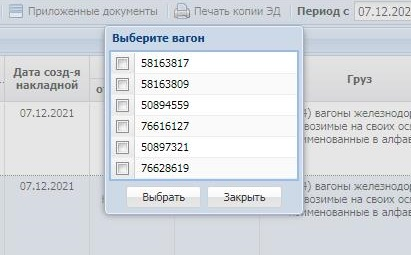
Из списка появившихся вагонов можно выбрать один, все или несколько вагонов, кликнув левой клавишей мыши в окошке рядом с номером вагона, – в окошке появляется отметка
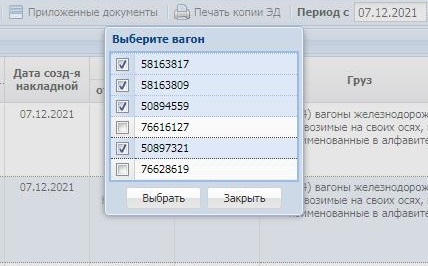
После выбора вагонов, на которые необходимо создать заготовки пересылочных накладных, необходимо нажать кнопку ![]() .
.
В результате в списке заготовок ГУ-27-сп появится столько заготовок, сколько вагонов было выбрано. В списке заготовок они будут без ЭЦП.
Для подписания их ЭЦП необходимо зайти в меню «Заготовка» → ГУ-27-сп и подписать своей ЭЦП все созданные заготовки: по одной через редактирование (по кнопке ![]() ) или подписать их пакетом (по кнопке
) или подписать их пакетом (по кнопке ![]() как описано ниже).
как описано ниже).
– Если заготовка пересылочной накладной создается по повагонной отправке, то после выбора пункта «Создать заготовку ГУ-27», кликнув по значку ![]() , расположенному рядом
, расположенному рядом
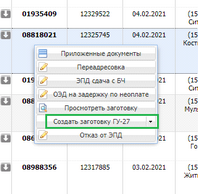
На экране открывается форма ввода заготовки пересылочной накладной, поля которой заполнены сведениями из основной накладной.
Далее выполняются операции, описанные выше по 1-му способу создания заготовки пересылочной накладной по нажатию на кнопку ![]() .
.
2. ![]() – редактирование заготовки созданной пересылочной накладной (в случае отсутствия статуса документа или в статусе «Новый ЭПД»);
– редактирование заготовки созданной пересылочной накладной (в случае отсутствия статуса документа или в статусе «Новый ЭПД»);
3. ![]() – выполнение следующих операций с заготовкой пересылочной накладной:
– выполнение следующих операций с заготовкой пересылочной накладной:
а) «Выбор страниц для просмотра»
Если перед нажатием на кнопку ![]() заготовка пересылочной накладной выбрана курсором в списке, то ее номер автоматически попадает в левое окно формы.
заготовка пересылочной накладной выбрана курсором в списке, то ее номер автоматически попадает в левое окно формы.
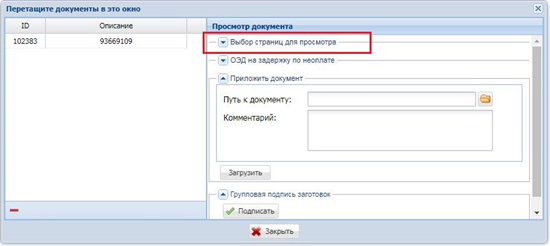
Если заготовка пересылочной накладной не выбрана курсором из списка, то левое окно формы будет пустым.
По нажатию левой клавишей мыши на значок ![]() , расположенный рядом, раскрывается меню
, расположенный рядом, раскрывается меню
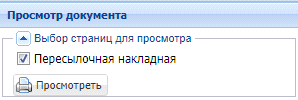
По нажатии левой клавишей мыши на кнопку ![]() в появившемся меню формируется внешнее представление заготовки пересылочной накладной в формате pdf, которое можно сохранить, распечатать средствами программы просмотра pdf–файлов, установленной на рабочем месте.
в появившемся меню формируется внешнее представление заготовки пересылочной накладной в формате pdf, которое можно сохранить, распечатать средствами программы просмотра pdf–файлов, установленной на рабочем месте.
б) Групповая подпись заготовок

Для подписания нескольких заготовок пересылочных накладных пакетом их можно перетянуть из списка заготовок в левое окно формы. Для этого укажите курсором мыши на заготовку, которую нужно подписать, зажмите левую клавишу мыши и, не отпуская ее, перетяните ее в левое окно формы и отпустите клавишу мыши.
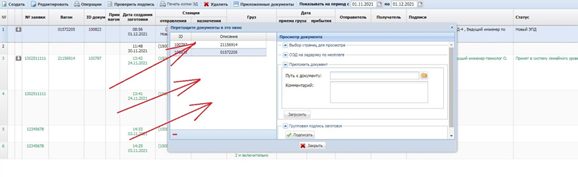
В результате в левой части появятся все выбранные заготовки для подписания их пакетом.
По нажатии на кнопку ![]() все указанные в левом окне формы будут подписаны ЭЦП.
все указанные в левом окне формы будут подписаны ЭЦП.
4. ![]() – проверка подписи;
– проверка подписи;
5. ![]() – внешнее представление электронного документа с указанием в верхней части документа его хэш–значения и в правом нижнем углу сведений о подписи, которые указываются на всех листах;
– внешнее представление электронного документа с указанием в верхней части документа его хэш–значения и в правом нижнем углу сведений о подписи, которые указываются на всех листах;
6. ![]() – удаление заготовки созданной пересылочной накладной (в случае отсутствия статуса документа или в статусе «Новый ЭПД»);
– удаление заготовки созданной пересылочной накладной (в случае отсутствия статуса документа или в статусе «Новый ЭПД»);
7. ![]() – прикрепление документов к заготовке пересылочной накладной.
– прикрепление документов к заготовке пересылочной накладной.